Trong bối cảnh các mối đe dọa an ninh mạng ngày càng tinh vi, laptop Windows, với lượng người dùng khổng lồ và môi trường mở, luôn là mục tiêu hàng đầu của những kẻ tấn công. Từ hiệu suất đột ngột suy giảm đến việc xuất hiện các ứng dụng lạ, tất cả những dấu hiệu bất thường này có thể là hồi chuông cảnh báo rằng chiếc laptop của bạn đã bị xâm nhập. Việc nhận diện sớm các dấu hiệu laptop bị hack là vô cùng quan trọng để bạn có thể hành động kịp thời, giành lại quyền kiểm soát thiết bị và bảo vệ dữ liệu cá nhân.
Bài viết này từ congnghe360.net sẽ cung cấp cho bạn cái nhìn chuyên sâu về 14 dấu hiệu phổ biến nhất cho thấy chiếc laptop của bạn có thể đã bị tấn công, cùng với các bước khắc phục chi tiết mà bạn có thể tự thực hiện. Mặc dù các dấu hiệu này thường chỉ ra nguy cơ bị hack, chúng cũng có thể xuất phát từ các nguyên nhân khác. Do đó, đừng quá lo lắng mà hãy bình tĩnh kiểm tra kỹ lưỡng để xác định chính xác vấn đề.
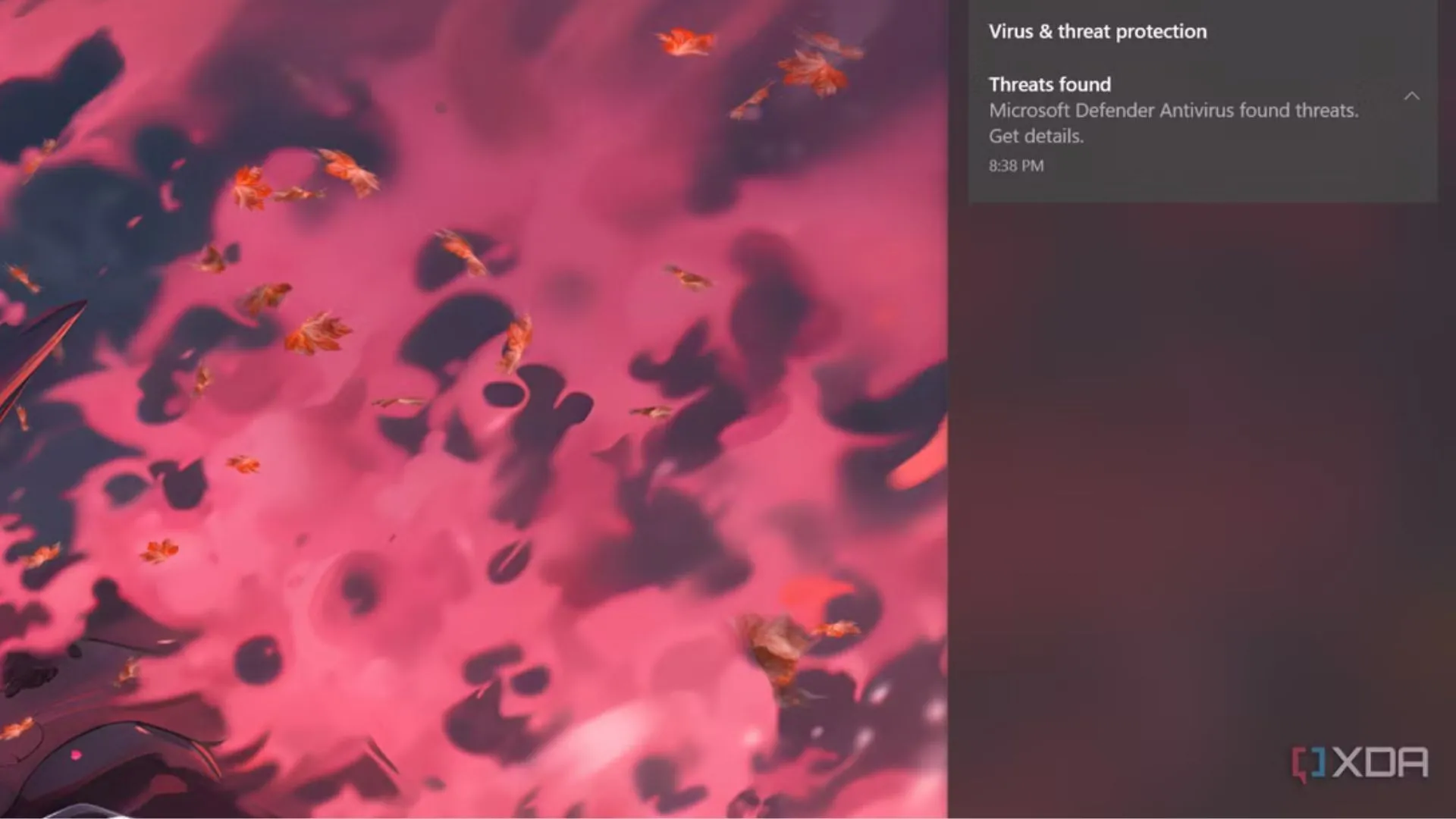 Thông báo từ Windows Defender về mối đe dọa virus trên máy tính
Thông báo từ Windows Defender về mối đe dọa virus trên máy tính
1. Laptop Chạy Chậm Hơn Bình Thường Một Cách Đột Ngột
Một trong những dấu hiệu laptop bị hack dễ nhận biết nhất là hiệu suất giảm sút đáng kể và đột ngột. Nếu máy tính của bạn bỗng nhiên mất nhiều thời gian để khởi động, mở ứng dụng hay thậm chí chỉ là duyệt web sau một hoạt động trực tuyến gần đây, có thể phần mềm độc hại (malware) đang chạy ẩn trong nền. Tin tặc thường lợi dụng tài nguyên hệ thống của bạn cho các mục đích như đào tiền điện tử, đánh cắp dữ liệu, hoặc vận hành mạng botnet, tất cả đều làm chậm thiết bị.
Để kiểm tra và khắc phục:
- Mở Task Manager (Ctrl + Shift + Esc) và tìm kiếm các tiến trình lạ, không quen thuộc đang tiêu thụ nhiều CPU, RAM hoặc ổ đĩa. Hãy chú ý đến những cái tên ngẫu nhiên hoặc không khớp với bất kỳ phần mềm nào bạn đã cài đặt.
- Chạy quét toàn bộ hệ thống bằng một chương trình diệt virus đáng tin cậy. Các công cụ như Windows Defender (tích hợp sẵn trong Windows) hoặc Malwarebytes là những lựa chọn tốt.
- Gỡ cài đặt bất kỳ chương trình đáng ngờ nào từ Control Panel. Malware đôi khi ngụy trang thành phần mềm hợp pháp, vì vậy hãy kiểm tra kỹ lưỡng.
- Thường xuyên cập nhật phần mềm và hệ điều hành để vá các lỗ hổng bảo mật mà tin tặc có thể khai thác. Phần mềm lỗi thời là một trong những cách dễ nhất để tin tặc xâm nhập.
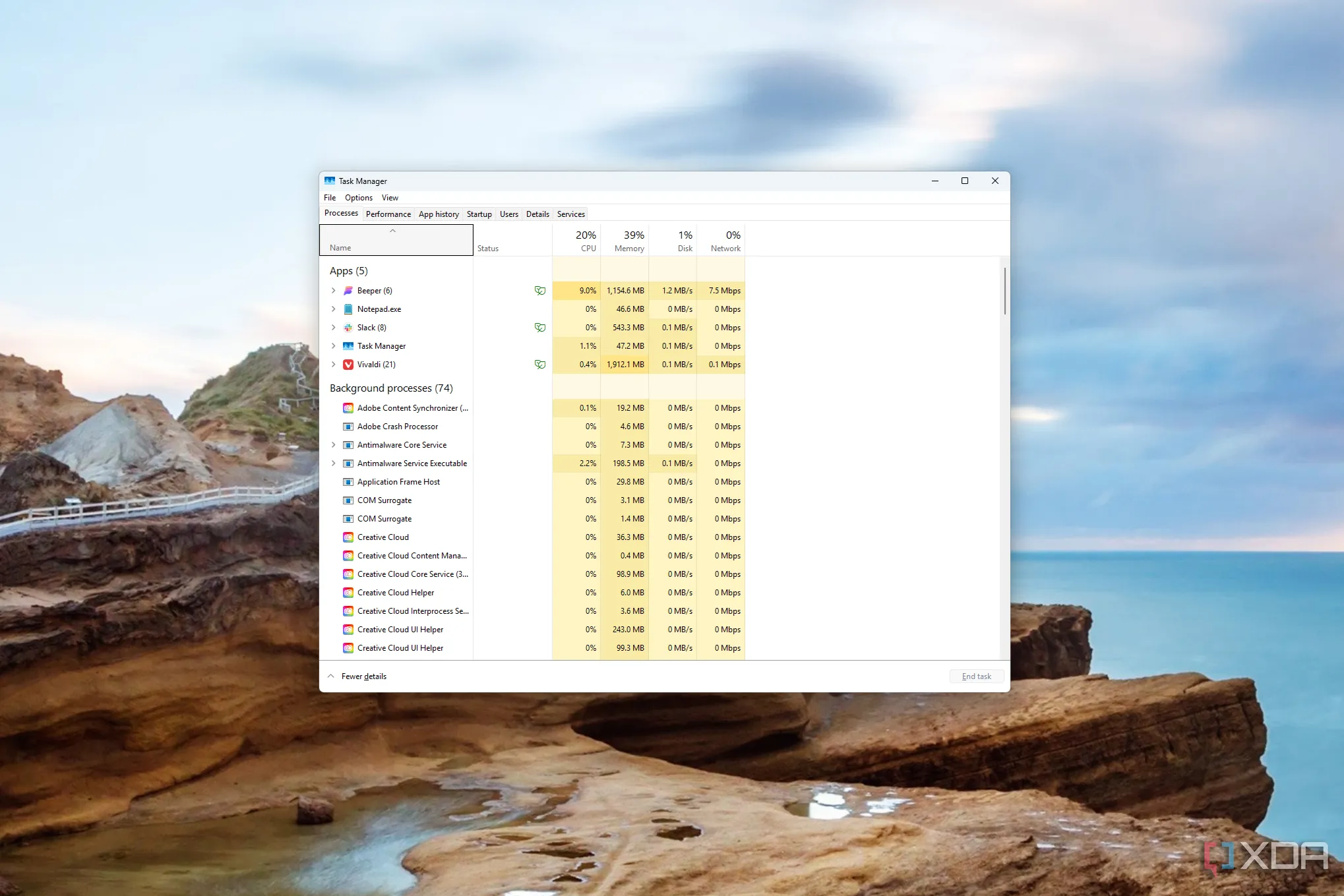 Giao diện Task Manager cổ điển trên Windows 11 hiển thị các tiến trình đang chạy và mức sử dụng tài nguyên
Giao diện Task Manager cổ điển trên Windows 11 hiển thị các tiến trình đang chạy và mức sử dụng tài nguyên
2. Pin Nhanh Hết Bất Thường
Việc pin laptop hao mòn theo thời gian là điều bình thường, đặc biệt khi bạn sử dụng máy thường xuyên. Tuy nhiên, nếu pin laptop của bạn cạn kiệt nhanh hơn nhiều so với bình thường, đây có thể là một dấu hiệu laptop bị hack khác, cho thấy malware hoặc các ứng dụng trái phép đang chạy ngầm. Các tiến trình này thường tiêu thụ một lượng lớn năng lượng, ngay cả khi laptop đang ở chế độ chờ.
Bạn cần thực hiện các bước sau:
- Kiểm tra báo cáo sử dụng pin trong Settings > System > Power & Battery. Mở rộng phần Battery Usage để xem ứng dụng nào đang tiêu thụ nhiều năng lượng nhất.
- Xác định và tắt các ứng dụng hoặc tiến trình đáng ngờ. Nếu bạn thấy một ứng dụng không nhận ra đang dùng nhiều pin, hãy điều tra thêm.
- Thực hiện quét malware bằng một công cụ diệt virus đáng tin cậy. Một số malware được thiết kế để ẩn mình, vì vậy việc quét kỹ lưỡng là rất cần thiết.
3. Xuất Hiện Pop-up và Quảng Cáo Lạ Thường
Nếu bạn liên tục thấy các cửa sổ pop-up hoặc quảng cáo lạ xuất hiện, ngay cả khi không duyệt web, có thể laptop của bạn đã bị nhiễm adware – một loại phần mềm độc hại được tin tặc phát triển để tạo doanh thu thông qua việc hiển thị quảng cáo gây phiền nhiễu.
Trong trường hợp này, hãy thực hiện các bước sau:
- Cài đặt tiện ích chặn quảng cáo cho trình duyệt của bạn. Các công cụ như uBlock Origin có thể giúp chặn các quảng cáo không mong muốn.
- Chạy quét malware để phát hiện và loại bỏ adware. Đôi khi, adware tự nhúng sâu vào hệ thống, vì vậy cần quét toàn diện.
- Kiểm tra cẩn thận các tiện ích mở rộng đã cài đặt trên trình duyệt của bạn. Gỡ cài đặt hoặc vô hiệu hóa những tiện ích bạn không nhớ đã cài hoặc không còn cần thiết.
- Để loại bỏ hoàn toàn các tiện ích không mong muốn, hãy đặt lại cài đặt trình duyệt về mặc định.
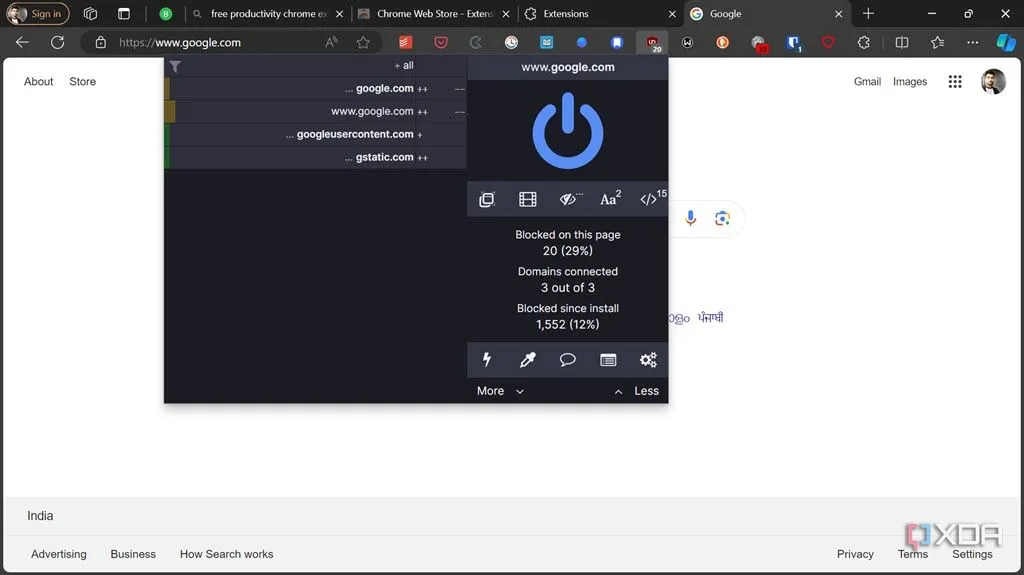 Biểu tượng tiện ích mở rộng uBlock Origin trên trình duyệt giúp chặn quảng cáo độc hại
Biểu tượng tiện ích mở rộng uBlock Origin trên trình duyệt giúp chặn quảng cáo độc hại
4. Trình Duyệt Bị Thay Đổi Không mong Muốn
Chiếm quyền điều khiển trình duyệt (browser hijacking) là một hình thức phổ biến mà tin tặc sử dụng để kiểm soát hoạt động internet và cuối cùng là toàn bộ thiết bị của bạn. Nếu trang chủ, công cụ tìm kiếm hoặc các tiện ích mở rộng của trình duyệt của bạn đột ngột bị thay đổi mà không có sự đồng ý, rất có thể đó là do malware chiếm quyền trình duyệt. Đây là một dấu hiệu laptop bị hack rất rõ ràng.
Để chống lại tình trạng này, hãy làm theo các bước sau:
- Đặt lại cài đặt trình duyệt về mặc định. Thao tác này sẽ loại bỏ mọi thay đổi không mong muốn và khôi phục trình duyệt về trạng thái ban đầu.
- Gỡ bỏ mọi tiện ích mở rộng hoặc add-on đáng ngờ. Truy cập menu tiện ích mở rộng của trình duyệt và xóa bất cứ thứ gì bạn không nhận ra.
- Chạy quét malware để loại bỏ nguyên nhân gốc rễ (thường là một chương trình adware). Điều này sẽ giúp đảm bảo rằng malware chiếm quyền đã bị loại bỏ hoàn toàn.
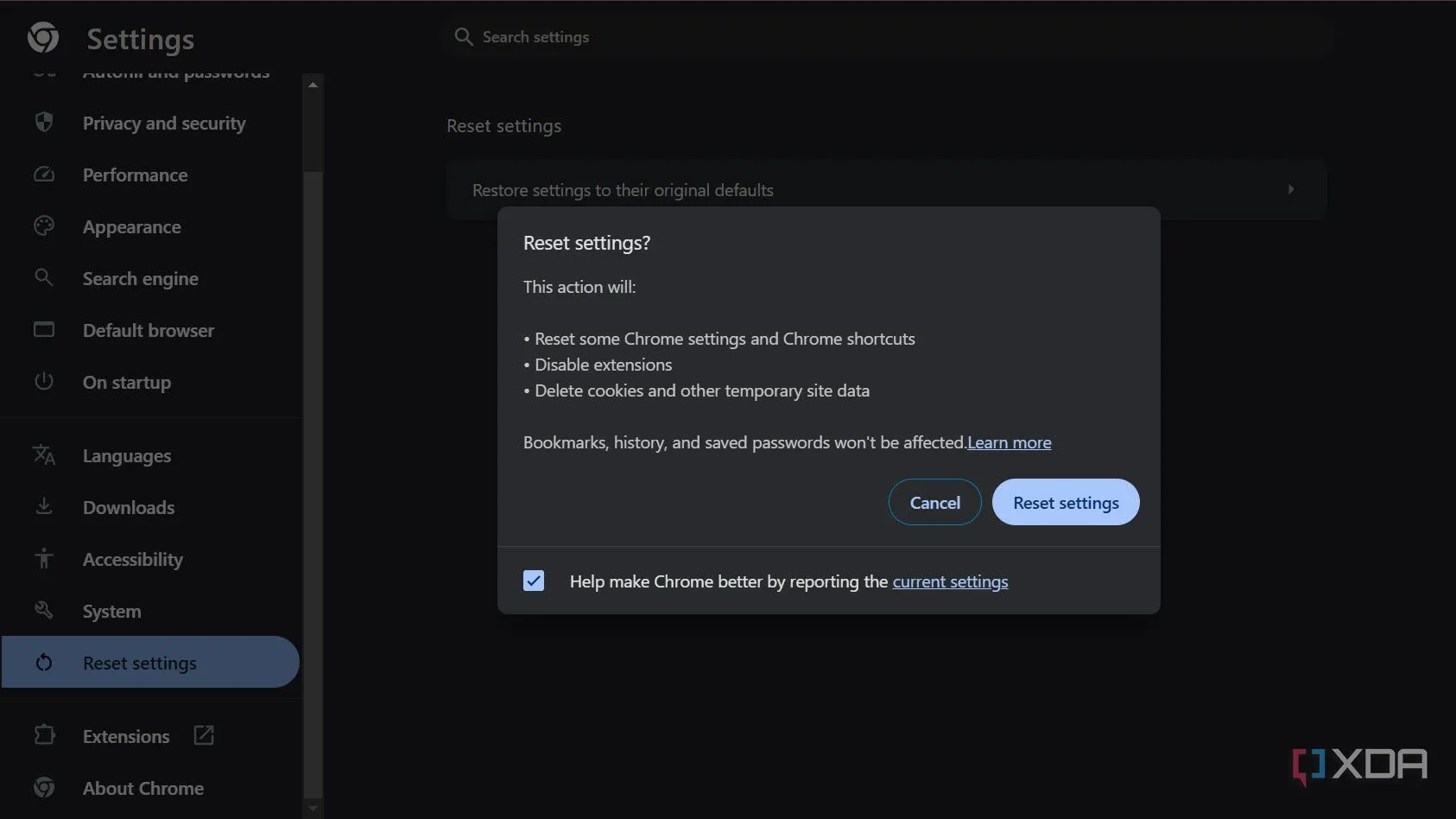 Hướng dẫn cài đặt lại trình duyệt Chrome về mặc định để khắc phục lỗi hoặc thay đổi không mong muốn
Hướng dẫn cài đặt lại trình duyệt Chrome về mặc định để khắc phục lỗi hoặc thay đổi không mong muốn
5. Cảnh Báo Bảo Mật Giả Mạo Liên Tục Xuất Hiện
Nếu bạn thường xuyên thấy các cảnh báo bảo mật giả mạo khi duyệt web hoặc chạy ứng dụng, tuyên bố rằng hệ thống của bạn đã bị nhiễm virus, đây có thể là một trong những dấu hiệu laptop bị hack thông qua thủ đoạn scareware. Những cảnh báo này được thiết kế để lừa bạn cài đặt phần mềm giả mạo hoặc độc hại. Các pop-up này thường trông rất thuyết phục, với logo chính thức và thông điệp khẩn cấp, khiến bạn sợ hãi và hành động ngay lập tức.
Khi đối mặt với những cảnh báo như vậy:
- Tuyệt đối không nhấp vào bất kỳ liên kết hoặc nút nào trong pop-up. Việc đóng pop-up trực tiếp có thể kích hoạt nhiều cảnh báo hơn, vì vậy hãy sử dụng Task Manager để kết thúc tiến trình.
- Nếu pop-up không biến mất, hãy dùng Task Manager (Ctrl + Shift + Esc) để đóng nó. Đồng thời, tìm kiếm các tiến trình trình duyệt đáng ngờ và kết thúc chúng.
- Chạy quét toàn bộ hệ thống bằng một chương trình diệt virus đáng tin cậy. Điều này sẽ giúp xác định và loại bỏ bất kỳ malware nào gây ra các cảnh báo giả mạo.
- Luôn xác minh nguồn gốc của các cảnh báo bảo mật và tránh tải phần mềm từ các trang web không xác minh. Nếu không chắc chắn, hãy truy cập trang web chính thức của công ty (nếu có đề cập trong cảnh báo).
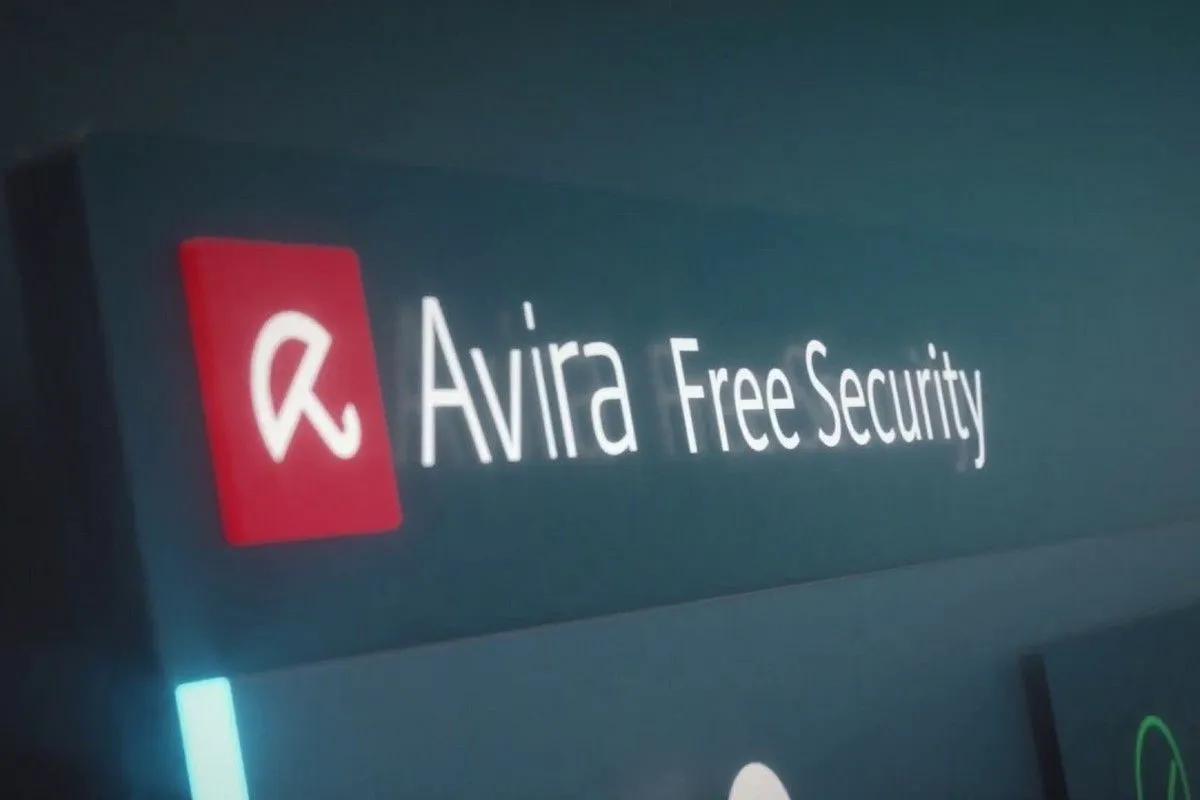 Giao diện phần mềm diệt virus Avira hiển thị thông tin bảo vệ hệ thống
Giao diện phần mềm diệt virus Avira hiển thị thông tin bảo vệ hệ thống
6. Cửa Sổ Command Prompt (CMD) Tự Động Bật Khi Khởi Động
Nếu bạn nhận thấy một cửa sổ Command Prompt (CMD) nhấp nháy hoặc mở trong thời gian ngắn khi laptop khởi động, đây là một dấu hiệu laptop bị hack tiềm ẩn, cho thấy một script hoặc malware đang chạy ngầm. Mặc dù đôi khi đây có thể là một tiến trình khởi động vô hại, nhưng tốt nhất là bạn nên xác định nguồn gốc của nó. Tin tặc thường sử dụng các script để thực thi các lệnh có thể cài đặt malware, đánh cắp dữ liệu hoặc sửa đổi cài đặt hệ thống mà bạn không hề hay biết.
Những việc bạn có thể làm:
- Nhấn Ctrl + Shift + Esc để mở Task Manager và kiểm tra bất kỳ chương trình khởi động đáng ngờ nào trong tab Startup. Vô hiệu hóa bất cứ thứ gì có vẻ không quen thuộc hoặc không cần thiết.
- Tiếp theo, khởi chạy Task Scheduler và tìm kiếm bất kỳ tác vụ hoặc tiến trình đã lên lịch bất thường nào, đặc biệt là những tác vụ được lên lịch chạy khi khởi động.
- Chạy quét toàn bộ hệ thống bằng một chương trình diệt virus đáng tin cậy. Malware thường sử dụng script để thực thi các lệnh, vì vậy việc quét kỹ lưỡng là rất cần thiết.
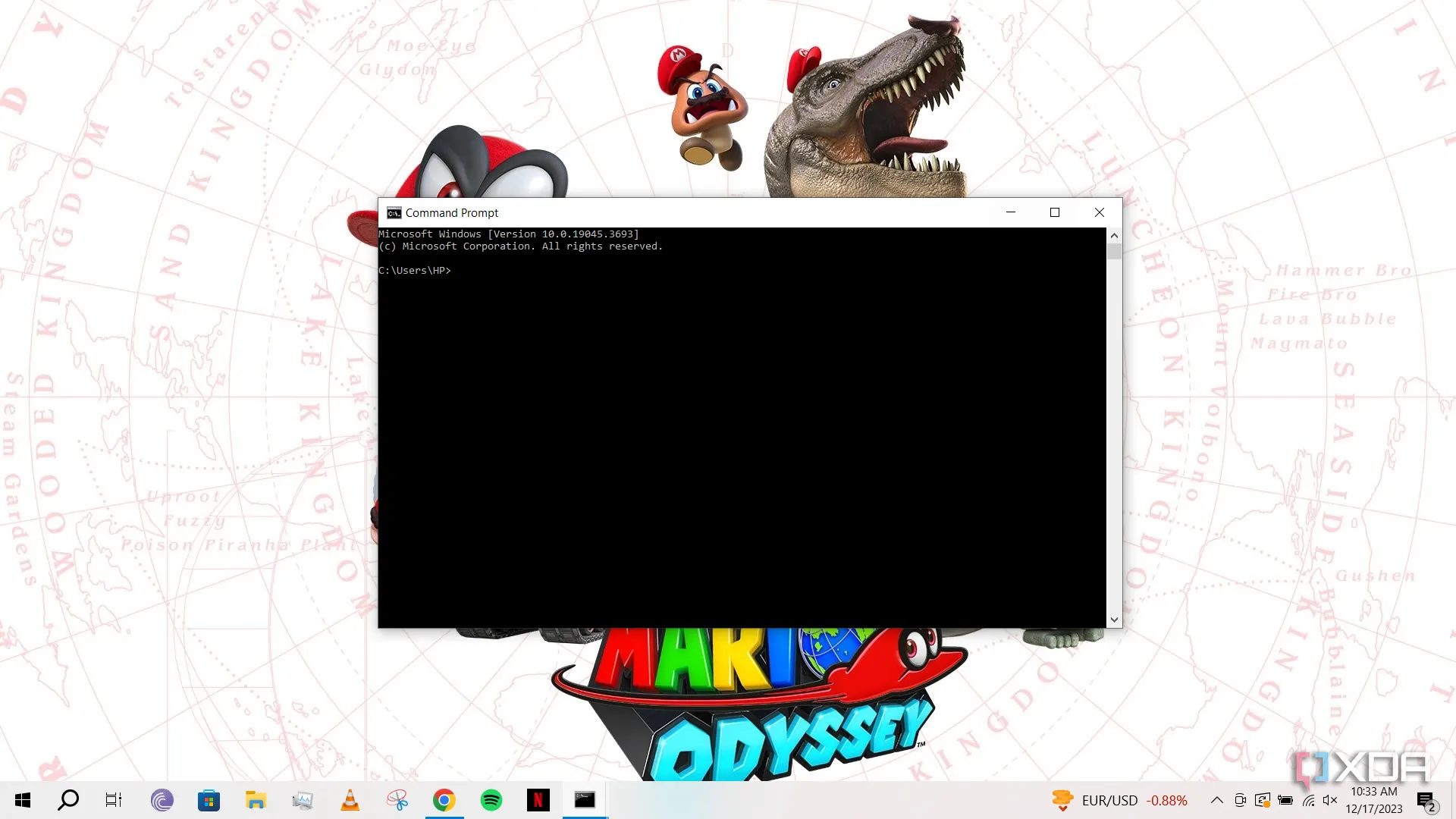 Cửa sổ Command Prompt (CMD) đang chạy trong chế độ Legacy Console trên Windows 10
Cửa sổ Command Prompt (CMD) đang chạy trong chế độ Legacy Console trên Windows 10
7. Công Cụ Bảo Mật (Antivirus, Firewall) Bị Vô Hiệu Hóa
Nếu các công cụ bảo mật như phần mềm diệt virus hoặc tường lửa trên laptop của bạn bị tắt mà bạn không hề hay biết, đây là một dấu hiệu mạnh mẽ cho thấy có ai đó đang cố gắng vượt qua hàng phòng thủ của hệ thống. Tin tặc thường làm điều này ngay khi chúng có quyền truy cập vào thiết bị của bạn để có thể cài đặt malware mà không bị phát hiện. Đây là một dấu hiệu laptop bị hack cực kỳ nguy hiểm.
Trong tình huống như vậy, bạn cần chủ động:
- Ngay lập tức tắt kết nối internet/Wi-Fi trên laptop. Nếu các ứng dụng bảo mật bị vô hiệu hóa, những kẻ xâm nhập có thể đã bắt đầu các hoạt động độc hại trên thiết bị của bạn.
- Bật lại phần mềm diệt virus và tường lửa ngay lập tức. Truy cập cài đặt bảo mật của bạn và đảm bảo mọi thứ đều được bật.
- Kiểm tra mọi thay đổi trái phép trong cài đặt bảo mật của bạn. Đôi khi, malware sẽ sửa đổi cài đặt để làm suy yếu hệ thống phòng thủ.
- Quét hệ thống bằng một giải pháp bảo mật di động (portable security solution).
- Luôn chuẩn bị sẵn một công cụ loại bỏ malware di động cho những trường hợp khẩn cấp như vậy.
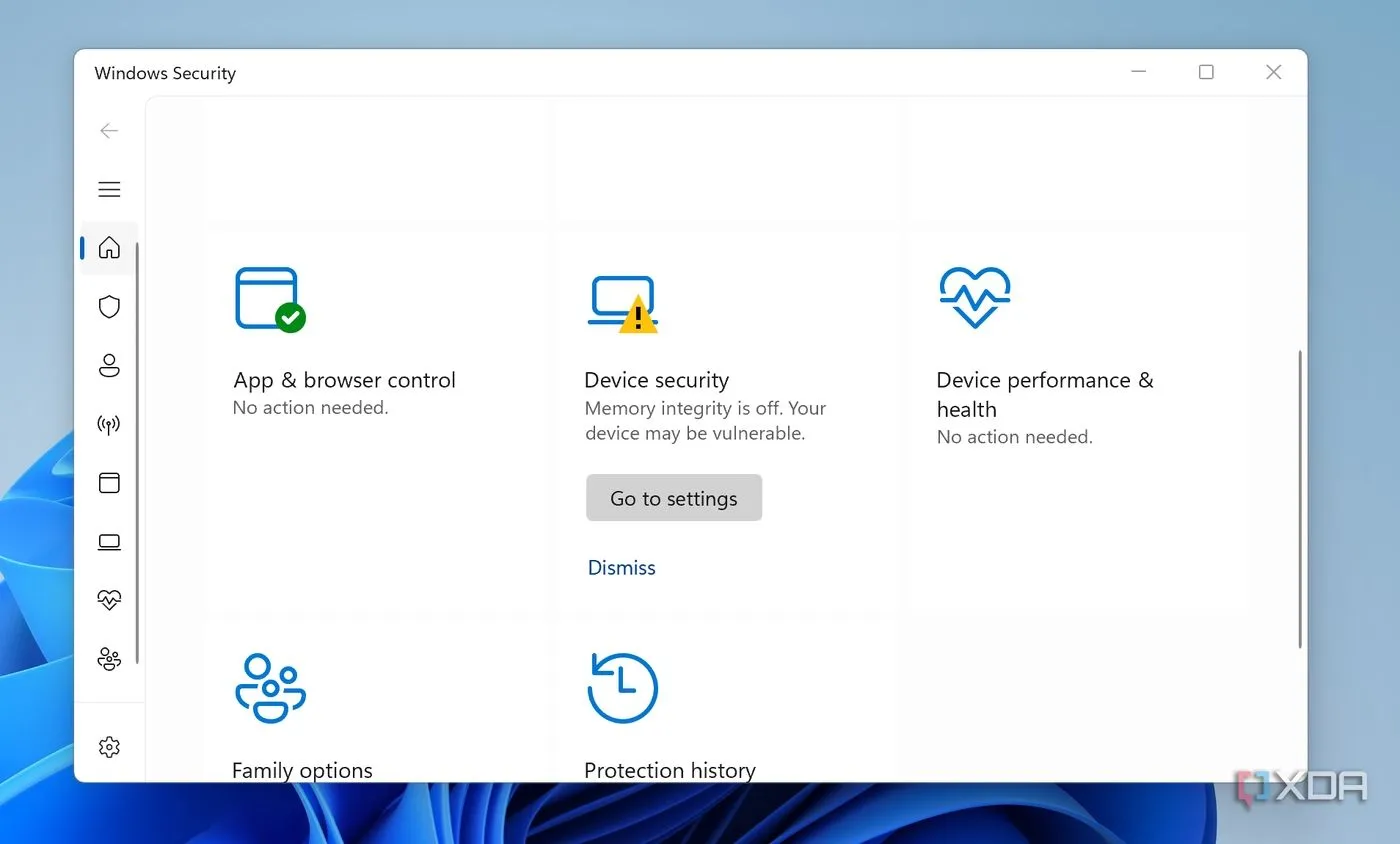 Màn hình chính ứng dụng Windows Security trên Windows 11 với tính năng Memory Integrity bị tắt
Màn hình chính ứng dụng Windows Security trên Windows 11 với tính năng Memory Integrity bị tắt
8. Phần Mềm Lạ Xuất Hiện Mà Bạn Không Cài Đặt
Khi sử dụng thiết bị, nếu bạn nhận thấy phần mềm mới mà bạn không nhớ đã cài đặt, đó có thể là một dấu hiệu laptop bị hack và malware như keylogger (ghi lại thao tác bàn phím) hoặc backdoor (cửa hậu) đã được tin tặc cài đặt.
Thực hiện các bước sau nếu bạn nghi ngờ có ứng dụng lạ trên laptop của mình:
- Truy cập Control Panel > Programs > Uninstall a Program và gỡ bỏ bất kỳ phần mềm đáng ngờ nào. Tìm kiếm những thứ có vẻ lạc lõng hoặc có tên mơ hồ.
- Chạy quét malware để đảm bảo không có tàn dư nào bị bỏ lại. Nếu không được loại bỏ hoàn toàn, một số malware có thể tự cài đặt lại.
- Kiểm tra các chương trình đã cài đặt thường xuyên để phát hiện bất kỳ bổ sung trái phép nào.
- Luôn tải phần mềm từ các nguồn chính thức hoặc trang web đáng tin cậy. Tránh các trang web tải xuống của bên thứ ba, vì chúng thường đi kèm malware với phần mềm hợp pháp.
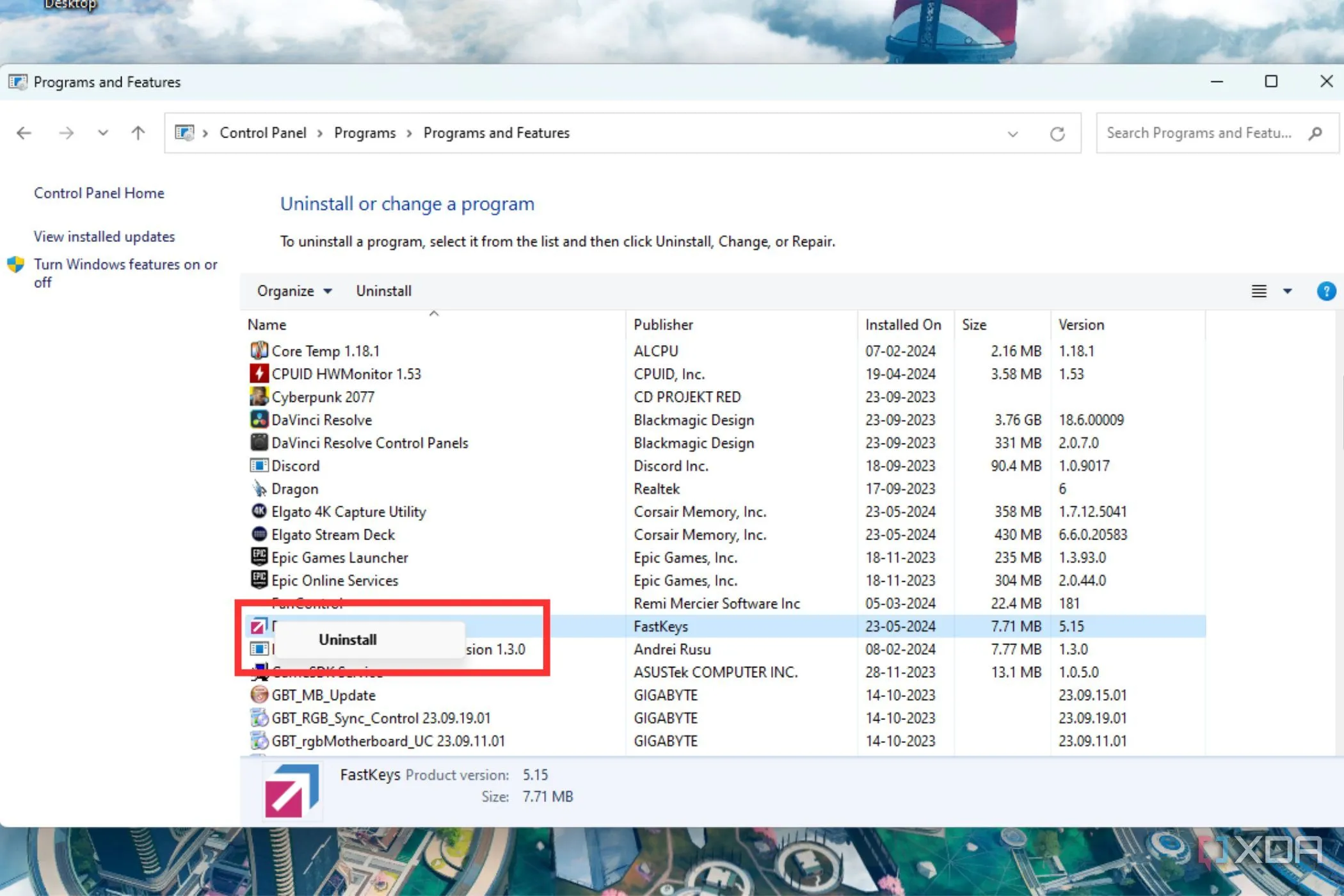 Tùy chọn "Uninstall a Program" (Gỡ cài đặt chương trình) được làm nổi bật trong Control Panel của Windows
Tùy chọn "Uninstall a Program" (Gỡ cài đặt chương trình) được làm nổi bật trong Control Panel của Windows
9. Con Trỏ Chuột Tự Di Chuyển Hoặc Click
Nếu con trỏ chuột của bạn tự di chuyển hoặc nhấp mà không có sự điều khiển của bạn, có thể có ai đó đang điều khiển laptop của bạn từ xa. Đây là một trong những dấu hiệu laptop bị hack đáng sợ nhất và là bằng chứng rõ ràng của việc truy cập trái phép.
Trong trường hợp này, bạn có thể làm theo các bước sau:
- Ngắt kết nối laptop khỏi internet ngay lập tức. Điều này sẽ cắt đứt quyền truy cập của tin tặc vào hệ thống của bạn.
- Kiểm tra các phần mềm truy cập từ xa như TeamViewer hoặc AnyDesk và gỡ cài đặt chúng nếu bạn không sử dụng. Các chương trình này thường được sử dụng hợp pháp, nhưng chúng cũng có thể bị tin tặc lợi dụng.
- Mở Task Manager và kiểm tra xem có ứng dụng đáng ngờ nào đang sử dụng tài nguyên hệ thống hay không.
- Nếu laptop của bạn chứa quá nhiều dữ liệu nhạy cảm, hãy cân nhắc sử dụng tường lửa phần cứng để bảo mật kết nối internet của bạn. Điều này có thể giúp ngăn chặn truy cập trái phép vào hệ thống.
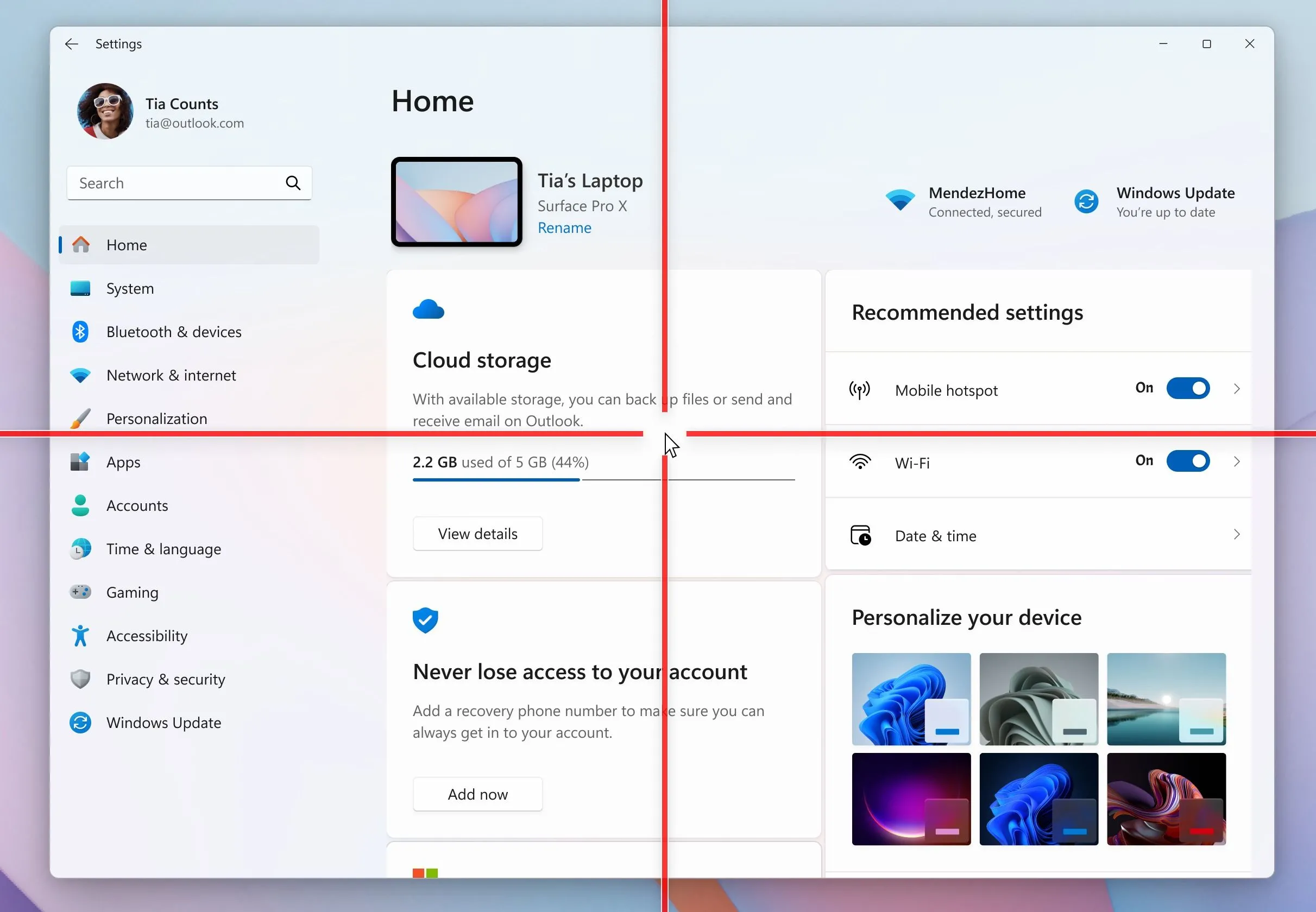 Con trỏ chuột hiển thị trên màn hình Windows 11 với hiệu ứng chỉ báo
Con trỏ chuột hiển thị trên màn hình Windows 11 với hiệu ứng chỉ báo
10. Webcam Hoặc Microphone Tự Bật Ngẫu Nhiên
Đôi khi, bạn có thể nhận thấy đèn báo webcam bật sáng đột ngột hoặc microphone của laptop tự động kích hoạt mà không có sự cho phép của bạn. Nếu điều đó đang xảy ra với bạn, đó là một dấu hiệu laptop bị hack rõ ràng và nghiêm trọng, cho thấy ai đó đã xâm nhập thiết bị của bạn và đang theo dõi, nghe lén bạn.
Mặc dù điều này khá hiếm gặp, rủi ro cao và khó thực hiện, nhưng nếu bạn vẫn cảm thấy ai đó đang theo dõi hoặc nghe lén bạn qua laptop, đây là những gì bạn có thể làm:
- Che webcam khi không sử dụng. Đây là một cách đơn giản nhưng hiệu quả để bảo vệ quyền riêng tư của bạn. Bạn có thể dùng một miếng dán hoặc nắp che chuyên dụng.
- Vô hiệu hóa webcam và microphone trong Device Manager. Điều này sẽ ngăn chúng bị truy cập mà bạn không hề hay biết.
- Truy cập Settings > Privacy & Security và kiểm tra quyền truy cập camera và microphone. Tắt quyền cho các ứng dụng không xác minh hoặc không sử dụng.
11. Tập Tin Bị Mất, Đổi Tên Hoặc Sửa Đổi Bất Thường
Nếu bạn phát hiện các tập tin quan trọng bị mất, đổi tên một cách khó hiểu hoặc nội dung bị sửa đổi mà không có sự cho phép của bạn, đây là một dấu hiệu laptop bị hack rất đáng lo ngại. Tin tặc có thể đang xóa, mã hóa hoặc thay đổi dữ liệu của bạn để gây thiệt hại, đòi tiền chuộc (ransomware) hoặc che giấu hoạt động của chúng.
Để xử lý tình huống này:
- Ngay lập tức ngắt kết nối laptop khỏi mạng để ngăn chặn tin tặc tiếp tục thao túng dữ liệu.
- Kiểm tra thùng rác để xem liệu các tập tin bị mất có bị xóa gần đây không.
- Chạy quét toàn bộ hệ thống bằng phần mềm diệt virus mạnh mẽ để phát hiện và loại bỏ các loại ransomware hoặc malware gây hại dữ liệu.
- Nếu bạn có bản sao lưu dữ liệu, hãy khôi phục các tập tin từ bản sao lưu gần nhất.
12. Lưu Lượng Mạng Tăng Đột Biến
Việc theo dõi lưu lượng mạng có thể giúp bạn phát hiện các hoạt động bất thường. Nếu bạn nhận thấy lưu lượng dữ liệu đi hoặc đến (upload/download) tăng đột biến một cách khó hiểu, ngay cả khi bạn không tải xuống hay tải lên bất cứ thứ gì, đây có thể là một dấu hiệu laptop bị hack. Malware có thể đang gửi dữ liệu của bạn ra ngoài (exfiltration), tham gia vào các mạng botnet hoặc tải xuống thêm các thành phần độc hại.
Cách kiểm tra và xử lý:
- Sử dụng Task Manager (tab Performance > Wi-Fi/Ethernet) hoặc các công cụ giám sát mạng chuyên dụng để theo dõi lưu lượng mạng và xác định ứng dụng nào đang tiêu thụ nhiều băng thông.
- Nếu phát hiện ứng dụng lạ hoặc tiến trình không rõ nguồn gốc đang sử dụng nhiều mạng, hãy ngay lập tức vô hiệu hóa chúng.
- Thực hiện quét virus toàn diện để loại bỏ malware đang bí mật sử dụng băng thông của bạn.
13. Email Hoặc Tin Nhắn Lạ Gửi Từ Tài Khoản Của Bạn
Nếu bạn bè, đồng nghiệp hoặc người thân báo cáo nhận được các email, tin nhắn hoặc bài đăng mạng xã hội lạ, đáng ngờ từ tài khoản của bạn mà bạn không hề gửi, đây là một dấu hiệu laptop bị hack hoặc tài khoản của bạn đã bị chiếm đoạt. Kẻ tấn công có thể sử dụng máy tính của bạn để gửi thư rác, lừa đảo (phishing) hoặc phát tán malware đến các liên hệ của bạn.
Những bước cần thiết:
- Ngay lập tức thay đổi mật khẩu cho tất cả các tài khoản trực tuyến bị ảnh hưởng (email, mạng xã hội, v.v.). Chọn mật khẩu mạnh và duy nhất.
- Bật xác thực hai yếu tố (2FA) cho tất cả các tài khoản có thể.
- Thông báo cho những người đã nhận được tin nhắn lạ từ bạn biết về việc tài khoản của bạn có thể đã bị xâm phạm.
- Quét laptop của bạn bằng phần mềm diệt virus để đảm bảo không có keylogger hoặc malware nào đang thu thập thông tin đăng nhập của bạn.
14. Tài Khoản Trực Tuyến Bị Khóa Hoặc Thay Đổi Mật Khẩu
Việc đột nhiên không thể truy cập vào các tài khoản trực tuyến quen thuộc (email, ngân hàng, mạng xã hội) do bị khóa hoặc mật khẩu bị thay đổi là một dấu hiệu laptop bị hack trực tiếp, thậm chí có thể là cả thông tin đăng nhập của bạn đã bị đánh cắp. Kẻ tấn công thường thay đổi mật khẩu để chiếm đoạt tài khoản và ngăn bạn truy cập.
Bạn cần hành động khẩn cấp:
- Cố gắng khôi phục quyền truy cập vào các tài khoản bị ảnh hưởng bằng cách sử dụng các tùy chọn khôi phục mật khẩu của nhà cung cấp dịch vụ.
- Kiểm tra các địa chỉ email khôi phục hoặc số điện thoại liên kết với tài khoản để xem có bị thay đổi không.
- Sau khi giành lại quyền truy cập, thay đổi mật khẩu sang một mật khẩu mạnh và độc đáo ngay lập tức.
- Quét laptop của bạn bằng một chương trình diệt virus toàn diện để loại bỏ bất kỳ malware nào có thể đã đánh cắp thông tin đăng nhập của bạn.
Kết Luận
Việc nhận biết sớm 14 dấu hiệu laptop bị hack này là chìa khóa để bảo vệ dữ liệu cá nhân và sự an toàn trực tuyến của bạn. Từ hiệu suất chậm chạp đến những thay đổi bất thường trong trình duyệt hoặc sự xuất hiện của các ứng dụng lạ, mỗi dấu hiệu đều cần được xem xét nghiêm túc. Hãy nhớ rằng phòng bệnh hơn chữa bệnh: duy trì thói quen bảo mật tốt, như cập nhật phần mềm thường xuyên, sử dụng phần mềm diệt virus đáng tin cậy và cẩn trọng khi tải xuống hoặc nhấp vào các liên kết.
Nếu bạn nhận thấy bất kỳ dấu hiệu nào kể trên, đừng hoảng sợ mà hãy hành động ngay lập tức theo các bước hướng dẫn để kiểm tra và khắc phục. An toàn mạng là một cuộc chiến không ngừng nghỉ, và sự cảnh giác của bạn là tuyến phòng thủ đầu tiên.
Bạn đã từng trải qua một trong những dấu hiệu này chưa? Bạn đã xử lý như thế nào? Hãy chia sẻ kinh nghiệm của bạn trong phần bình luận dưới đây để cộng đồng congnghe360.net cùng học hỏi và cảnh giác hơn nhé! Hoặc tìm đọc thêm các bài viết về bảo mật laptop trên website của chúng tôi để cập nhật những kiến thức mới nhất.